厂商每年会多次为显卡推出显卡驱动,以帮助显卡释放最佳性能。然而并不是最新的就是最好的。在升级显卡驱动后,电脑可能会出现一些问题,如不兼容、稳定性差或性能减低,导致游戏崩溃,无法正常渲染。这时,就需要回滚显卡驱动。
稳定性问题是回滚显卡驱动程序的原因之一。新的显卡驱动程序可能会存在一些未知的问题或已知的缺陷,这可能会导致软件崩溃、性能下降或其他问题。对于游戏玩家,显卡驱动程序稳定性问题可能导致游戏崩溃、游戏无法正常渲染等问题。特别是游戏持续更新的情况下,游戏新增加的功能特性可能与新显卡驱动产生冲突。玩家只能等待游戏官方和显卡厂商进行修复,或是找到稳定性较高的显卡驱动程序进行回滚。
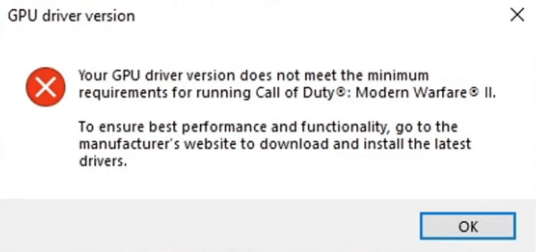
性能问题也是回滚显卡驱动程序的一个重要原因。新的显卡驱动程序通常会提供更好的性能和效率,但是并不是所有显卡都能适应新的驱动程序。对于一些老旧的显卡来说,新的驱动程序支持的新功能可能无法在旧硬件上使用,反而会占用更多的系统资源。在这种情况下,回滚显卡驱动程序可能会提高显卡的性能,并减少系统负担。特别是在游戏或其他高性能应用程序中,性能问题会直接影响用户的使用体验。
方法一:利用Windows设备管理器,
1、选此电脑(我的电脑)右键打开菜单,选择并打开“ 管理(G)这一项,就会弹出窗口“ 计算机管理
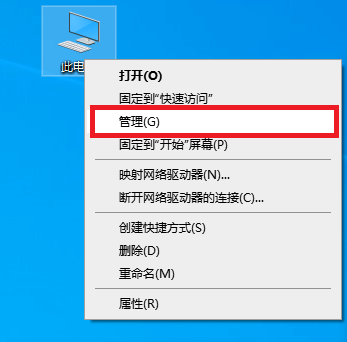
2、在左侧选择“ 设备管理器然后在选择中间的“ 显示适配器
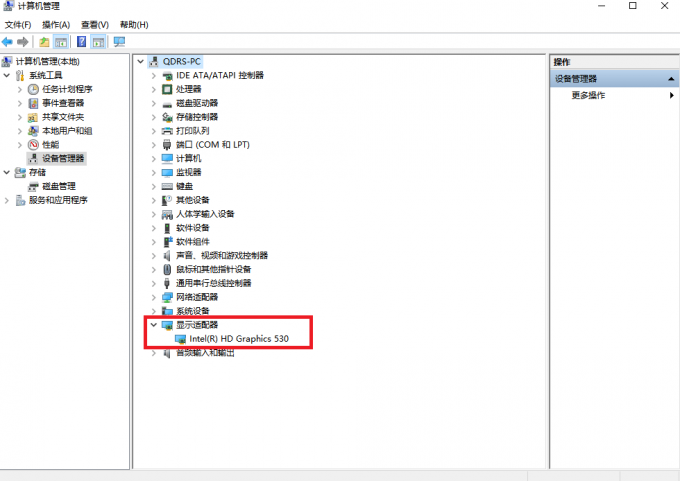
3、将鼠标移至你使用的显卡上,单击鼠标右键,选择“ 属性(R)这一项
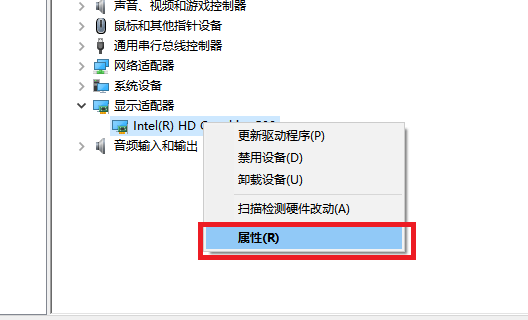
4、在新弹出的窗口中选择“ 驱动程序选项卡,然后选择“ 回退驱动程序(R)
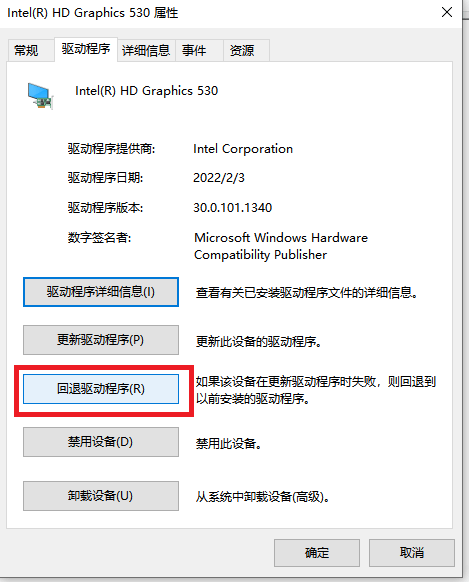
5、选择回退原因,点击“ 是
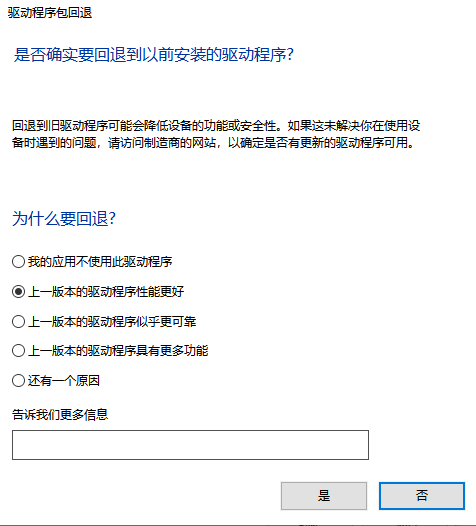
6、回退成功后,窗口中的“ 回退驱动程序(R)的选项按钮变为不可选择的灰色。最后重启计算机完成显卡驱动回退。
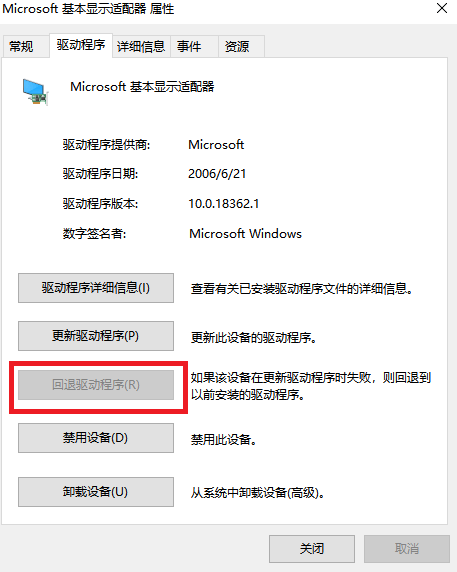
方法二:使用 驱动人生8进行显卡驱动回滚,
1、点击下方按钮下载安装 驱动人生8
2、选择 驱动管理,点击 立即扫描
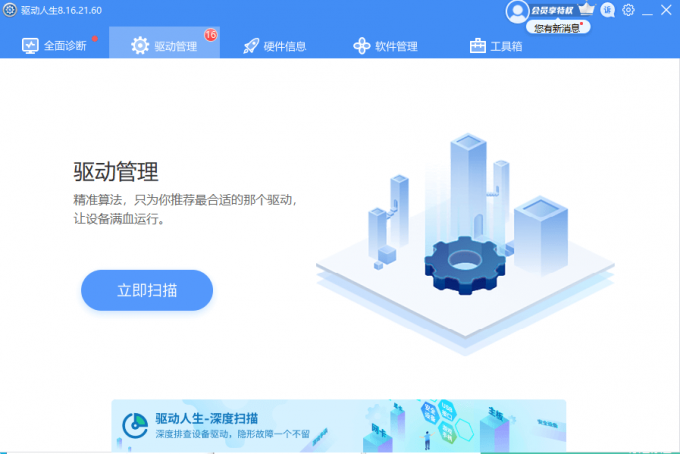
3、找到对应的显卡驱动,点击中间的 蓝色小三角,勾选想要回滚的驱动版本,点击右侧橙色“ 安装按钮

4、当右侧橙色按钮显示从“ 正在安装变为“ 重启生效字样时,表示驱动回滚成功,重启电脑即可完成安装。
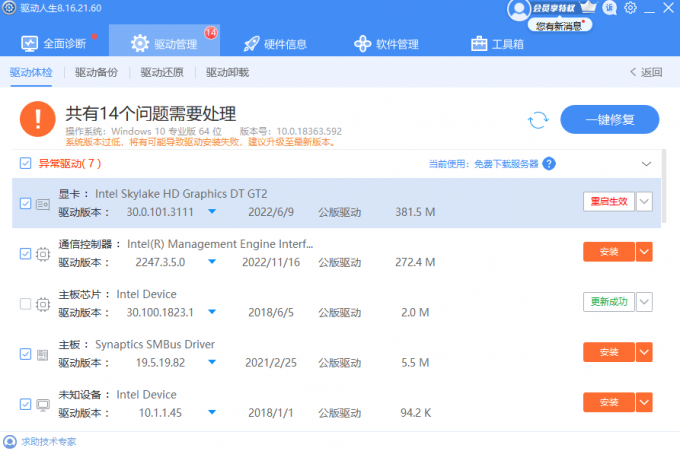












 浙公网安备
33010802011855号
浙公网安备
33010802011855号